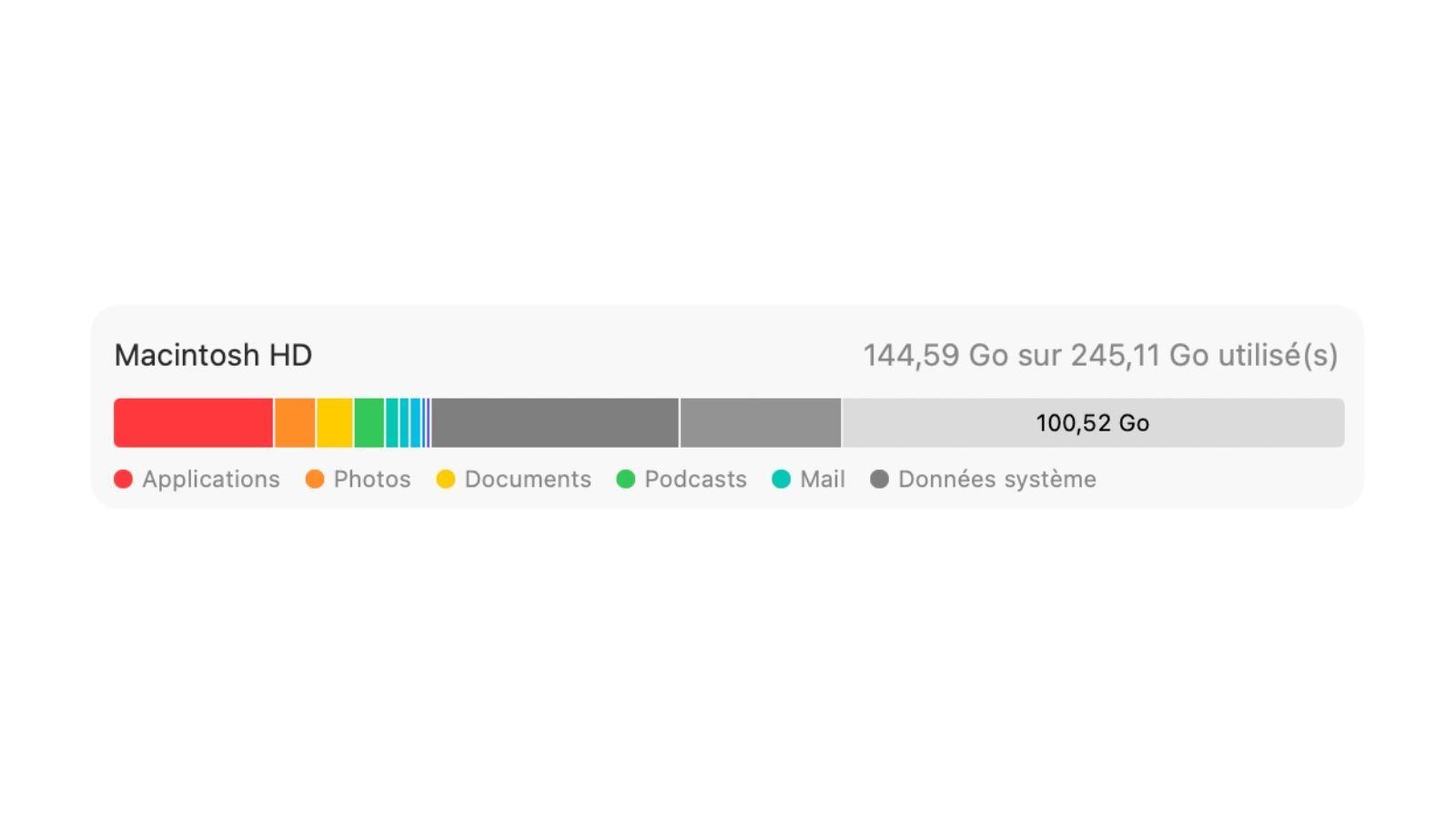Comment ouvrir les applications non identifiées sur votre Mac
 Enzo Valvasori
Enzo Valvasori- Il y a 7 ans
- 💬 2 coms
- 🔈 Écouter
![]() Aujourd'hui, nous allons voir Comment ouvrir les applications non identifiées sur votre Mac.
Aujourd'hui, nous allons voir Comment ouvrir les applications non identifiées sur votre Mac.
Comme souvent sur iPhoneSoft, voici donc une nouvelle astuce pour les débutants qui vient garnir la section Mac facile... (cf toutes nos astuces Mac et iPhone Facile).
Ces petites astuces Mac aident souvent les débutants, mais peuvent également parfois surprendre les plus experts d'entre nous ! Si vous rencontrez des soucis ou voulez partager vos expériences, n'hésitez pas à vous diriger vers notre espace de discussion sur iOS et Mac.
gatekeeper : c’est quoi
Depuis MacOS High Sierra, Apple a renforcé ses mesures de sécurité sur son système d'exploitation. Et a notamment bridé l'ouverture des applications non identifiés...
Désormais vous ne pourrez plus désactiver cette option dans les paramètres, il vous faudra utiliser le Terminal pour rentrer une commande.
Ne vous inquiétez pas si vous n'êtes pas familier avec le Terminal, il est possible d'installer une application tierce pour le désactiver.
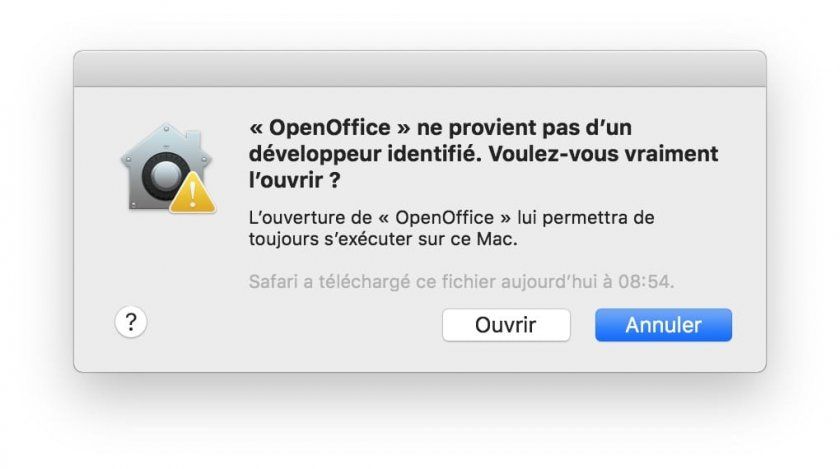
Comment Désactiver gatekeeper
Méthode 1 : terminal
- Ouvrez le Terminal
- Rentrez cette commande
sudo spctl --master-disable
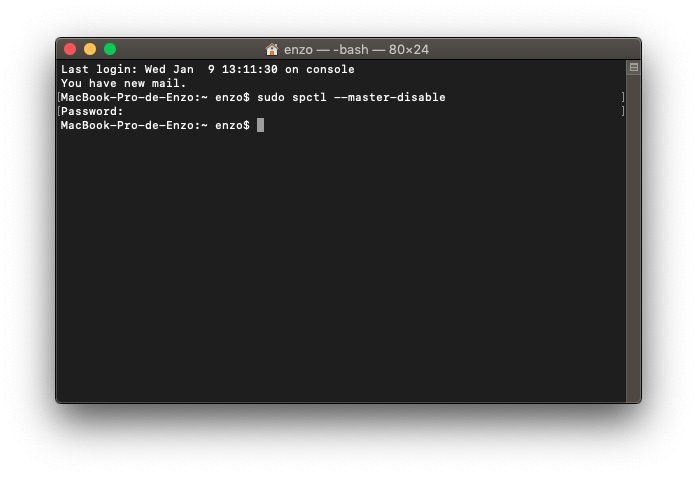
3. Voilà vous venez d'autoriser toutes les applications !
Vous pouvez regarder dans vos Réglages Sécurité & Confidentialité la case "Nimporte où" est désormais cochée.
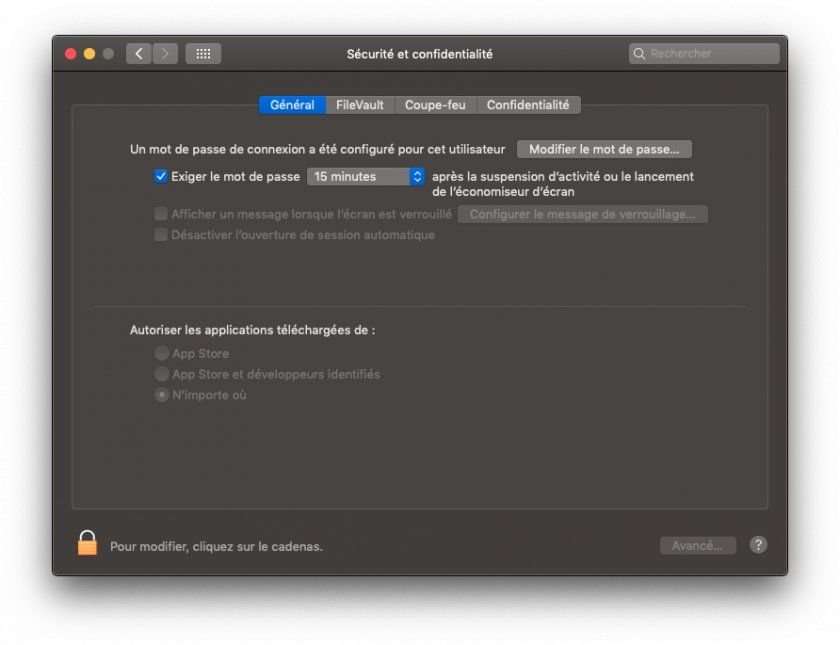
Méthode 2 : onyx
- Rendez-vous sur la page de téléchargement de Onyx et téléchargez la version qui correspond à votre version de MacOS.
- Installez et ouvrez Onyx
- Allez à la catégorie Paramètres, onglet Divers, puis cochez la case "Désactiver Gatekeeper"
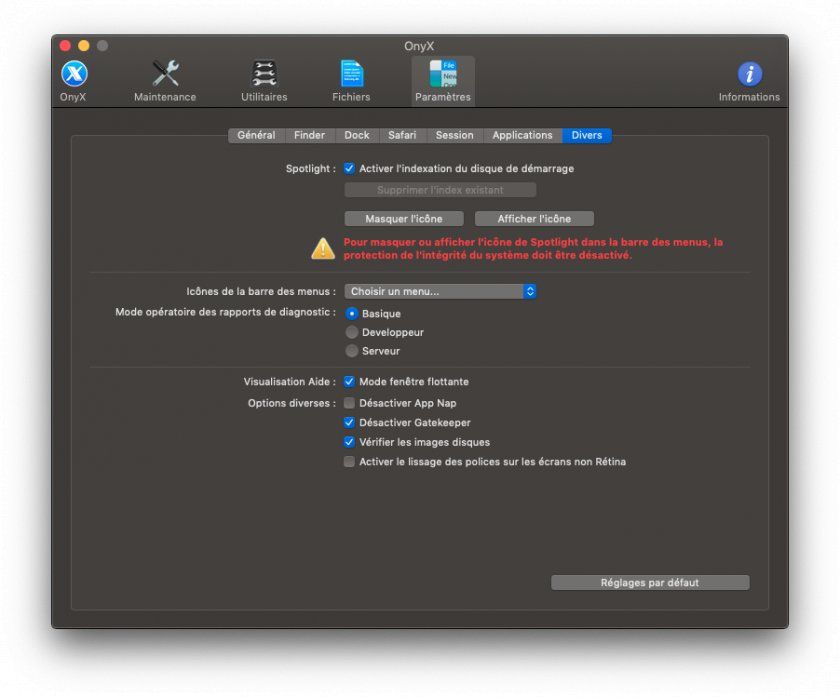
4. Voilà Gatekeeper est désormais désactivé !